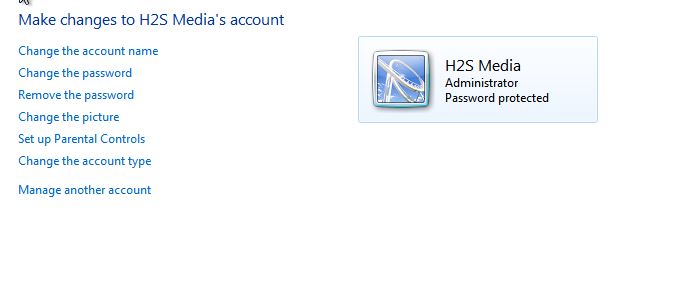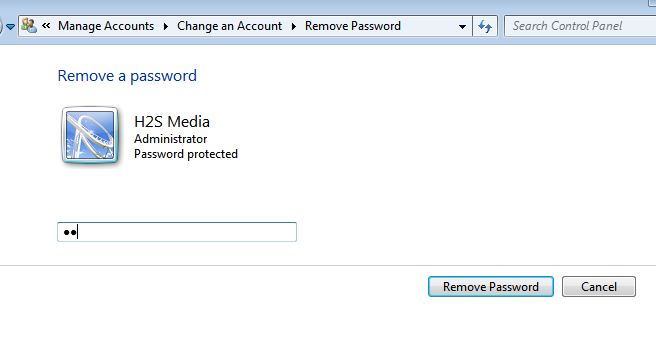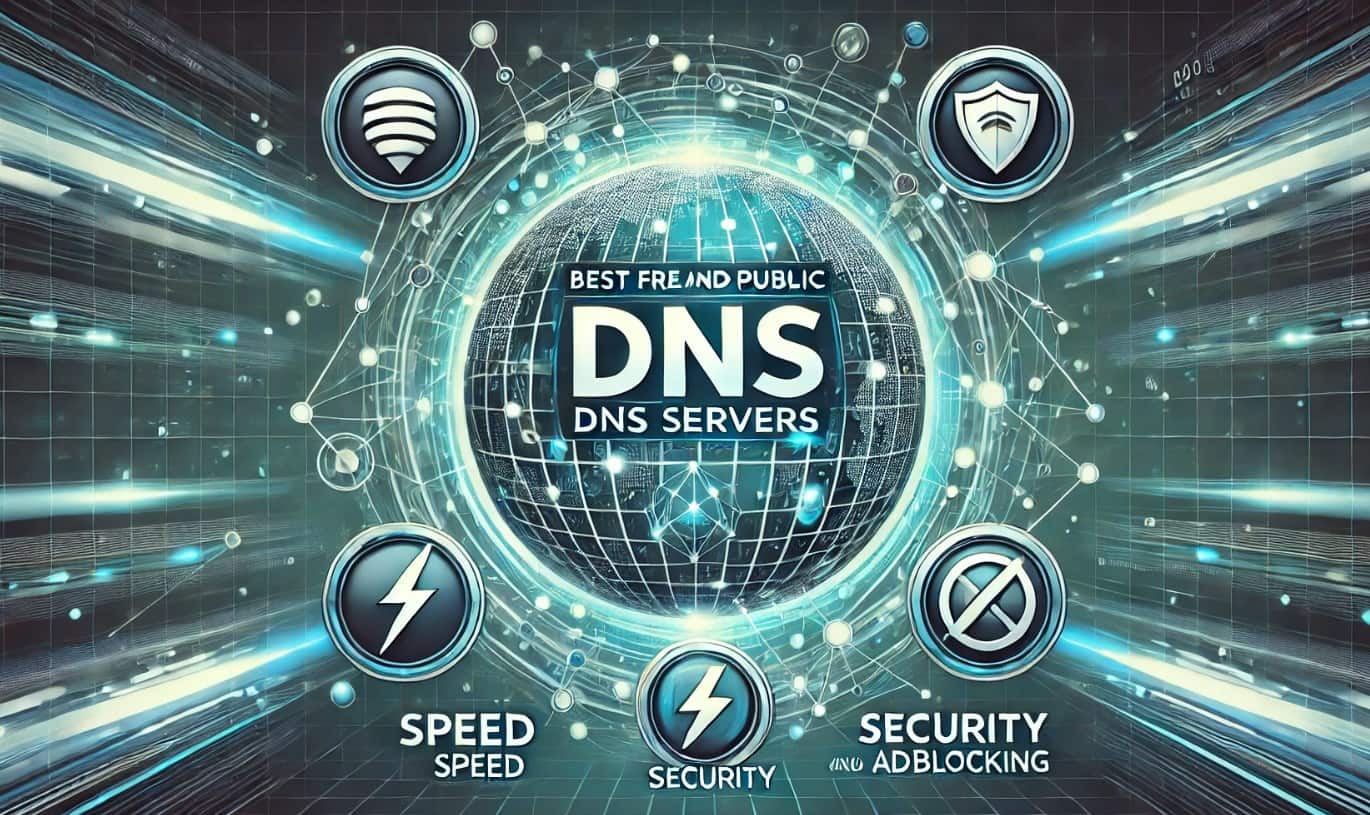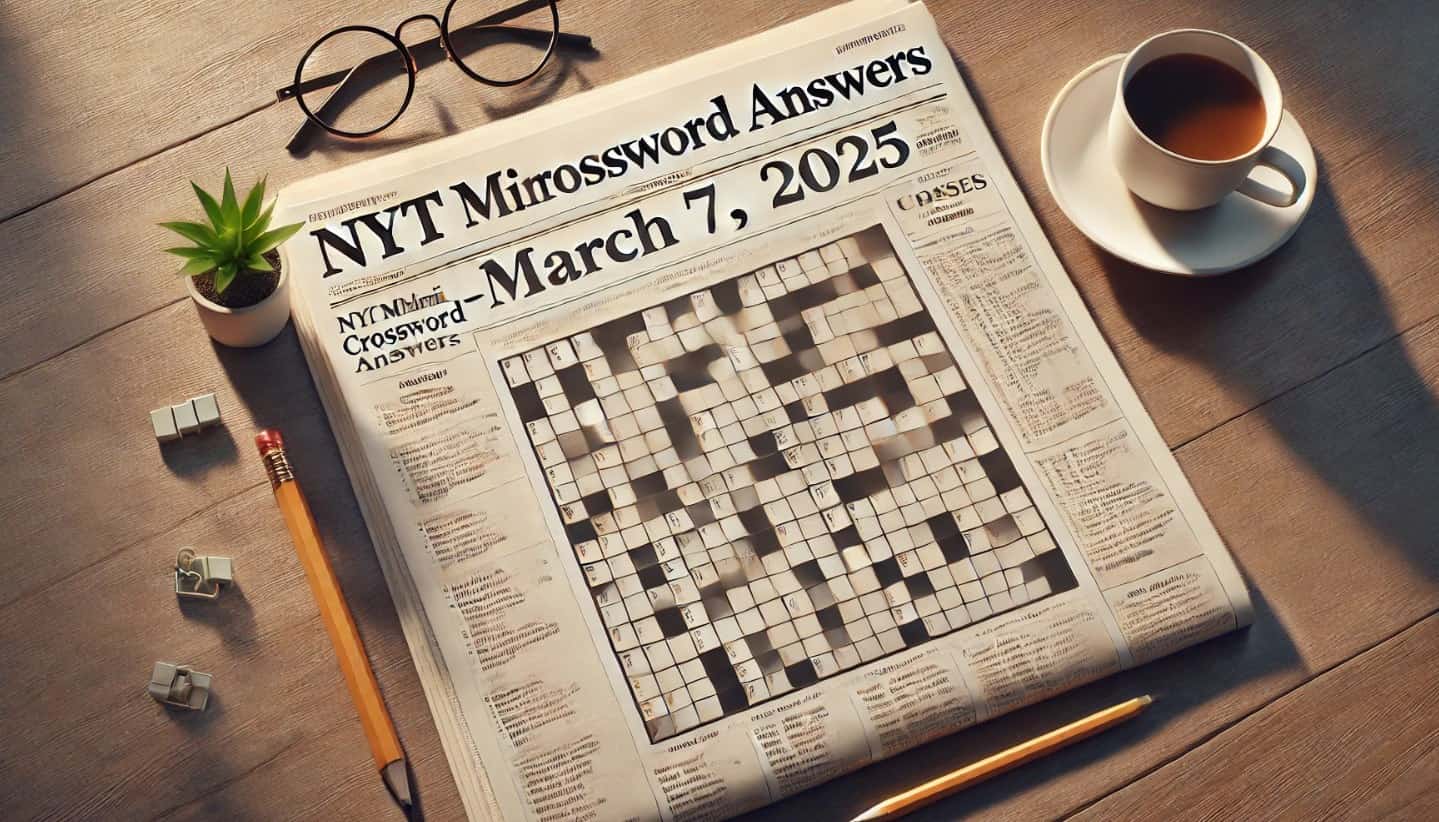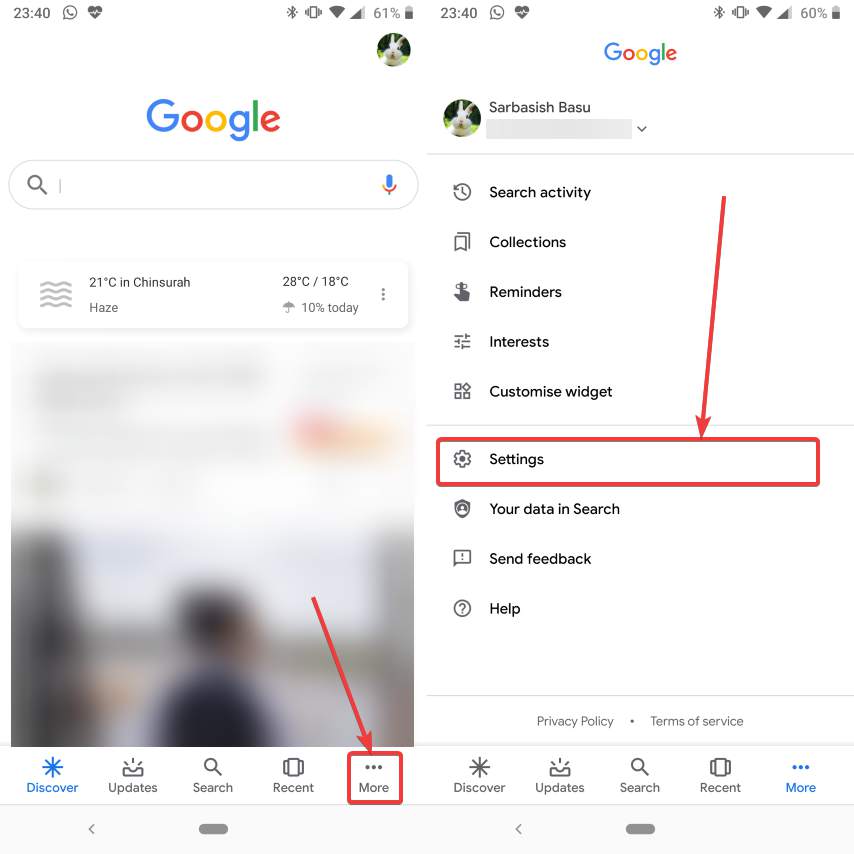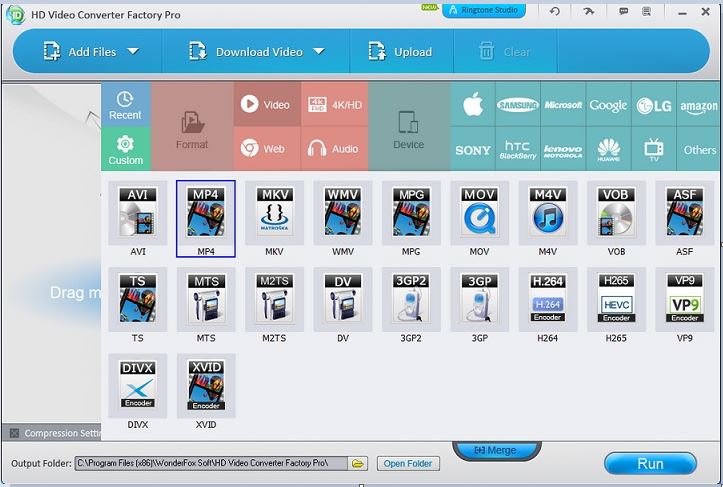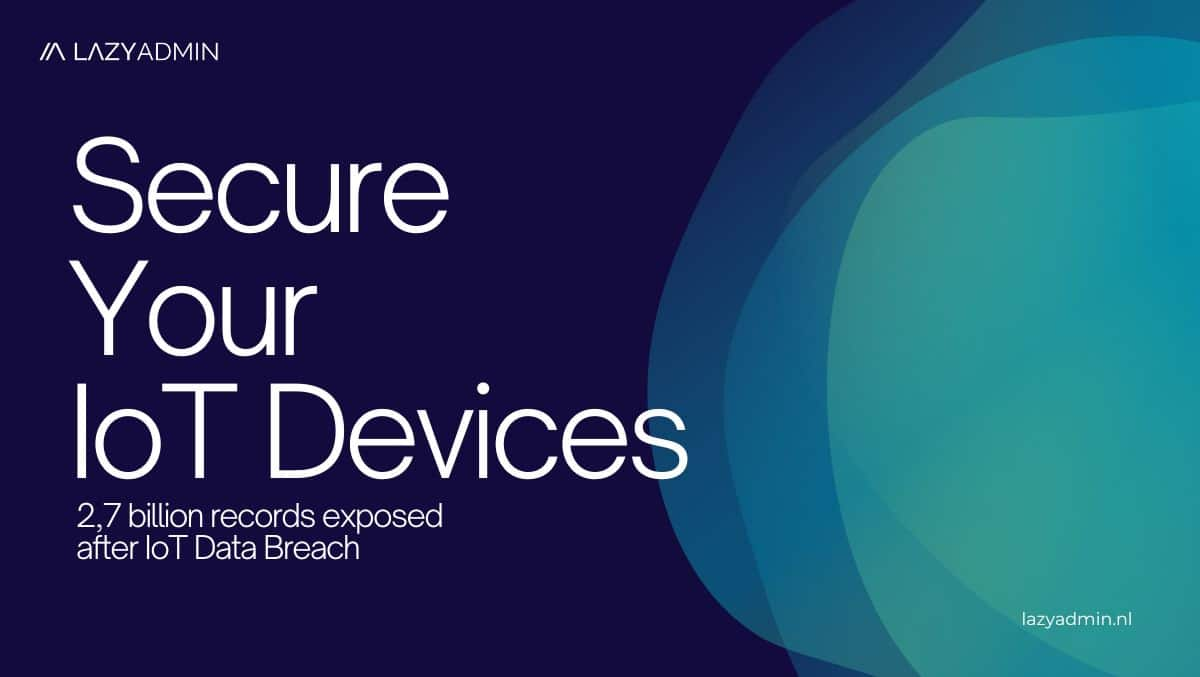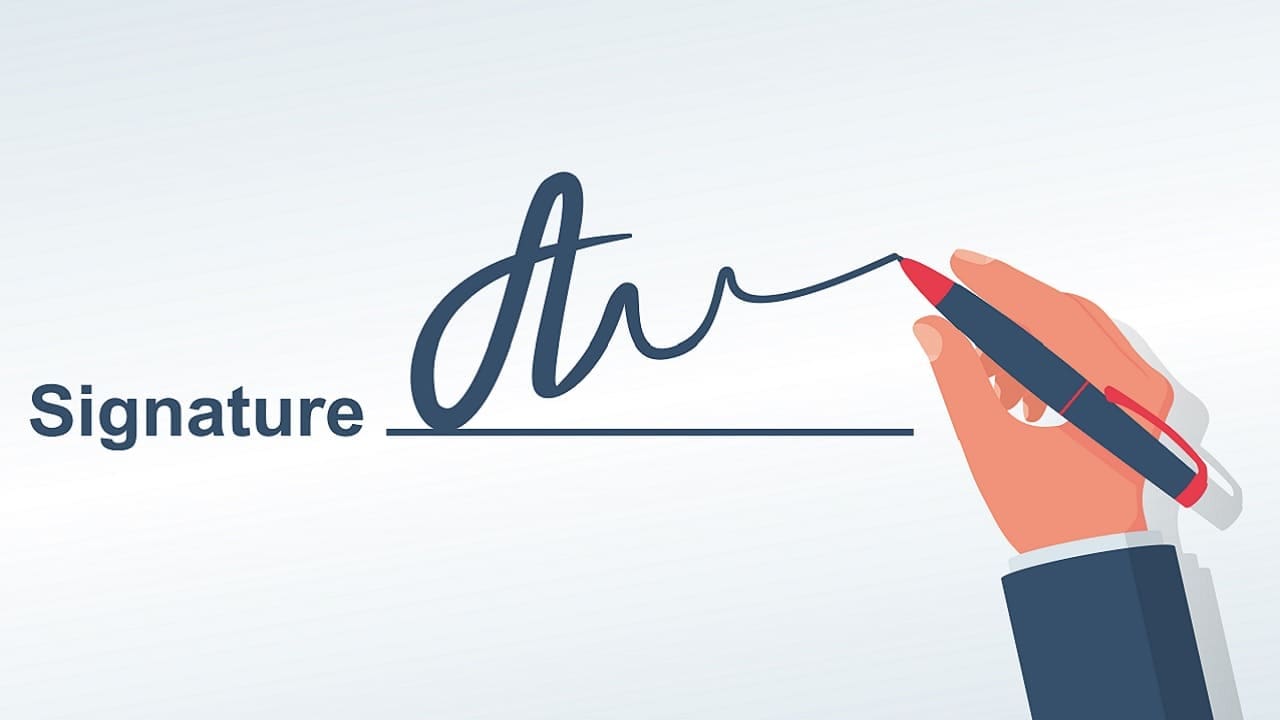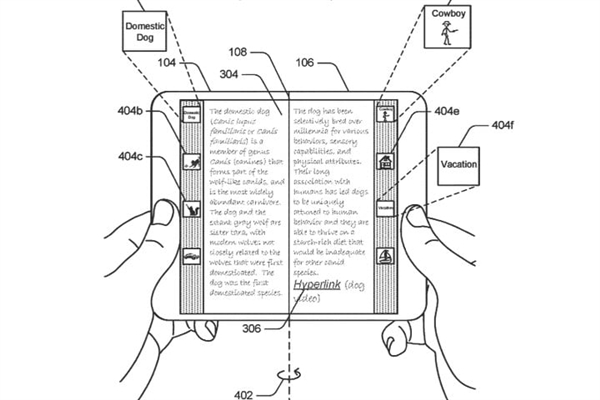Įdiegę „Windows“ operacinę sistemą naujame įrenginyje ar suformatuojant senąją sistemą, jūsų paprašys sukurti naują „Windows“ prisijungimo slaptažodį proceso viduryje. Kai kuriais atvejais kai kurie žmonės gali praleisti, arba kai kurie žmonės galėjo praleisti šį žingsnį.
Jums nereikia jaudintis, jei praleidote pirmąją galimybę; „Windows 7“ leidžia vartotojams vėliau taip pat sukurti naują slaptažodį. Šiame puslapyje parodysime du metodus, kaip sukurti „Windows 7“ slaptažodį jau esamai vartotojams ir administratoriams. Nebūtina išlaikyti kodą, tačiau patariame išsaugoti vieną slaptažodį, kad būtų išvengta neteisėtos prieigos.
Kaip sukurti „Windows 7“ slaptažodį naudojant valdymo skydelį
- Norėdami sukurti „Windows“ sąskaitos slaptažodį, spustelėkitePradėti mygtukąir eik įValdymo skydelis.
- PoVartotojo sąskaita ir šeimos saugaSpustelėkite “Pridėkite arba pašalinkite paskyras.
- Pasirinkite savoSąskaitos pavadinimasiš sąrašo.
- Dabar spustelėkite “Sukurkite slaptažodį.
- Įveskite stiprų slaptažodį; Tai turėtų būti skaičiaus, raidžių ir simbolių derinys. Įsitikinkite, kad jūsų slaptažodis yra bent 8 simboliai.
- Savo slaptažodyje nenaudokite atpažįstamų vardų; Įsilaužėliams gali būti lengva pavogti jūsų duomenis.
Spustelėkite “KitasParinktis įvedus naują slaptažodį ir paleiskite sistemą iš naujo prisijungti prie naujų kredencialų. - Jei esateadministratorius, Atminkite, kad taip pat galite sukurti ir kitų „Windows“ vartotojų abonementų slaptažodžius.
Kaip pakeisti paskyros slaptažodį „Windows 7“
- Norėdami sukurti ar iš naujo nustatyti paskyros slaptažodį, pirmiausia paspauskite mygtuką Pradėti, o paskui valdymo skydelį.
- Skyrimui vartotojo abonementams ir šeimos nustatymams rasite „Pridėti arba pašalinti paskyras“ spustelėkite ją.
- Iš sąrašo pasirinkite „Windows“ paskyros pavadinimą.
- Ir tada paspauskite „Pakeiskite slaptažodį“.
- Įvedę dabartinį slaptažodį, įveskite naują slaptažodį ir dar kartą pakartokite, kad patvirtintumėte. Taip pat galite įvesti keletą užuominų, kad lengvai atsimintumėte naują slaptažodį. (neprivaloma)
- Spustelėkite Keisti slaptažodį ir baigsite.
- PASTABA: Jei esate administratorius, atkreipkite dėmesį, kad taip pat galite pakeisti ir kitų „Windows“ vartotojo abonementų slaptažodžius.
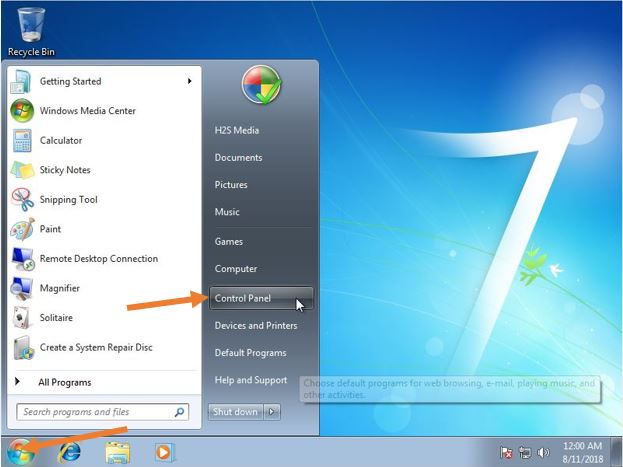

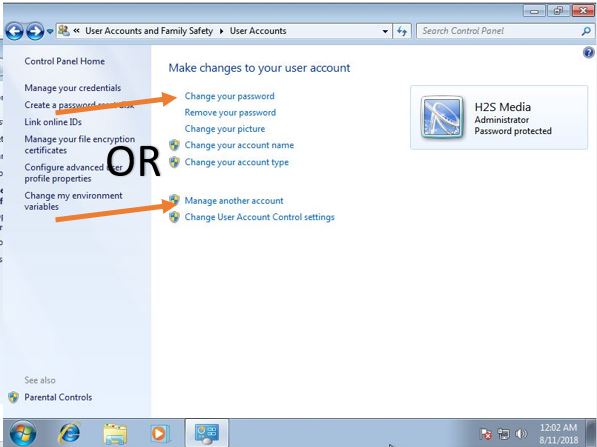
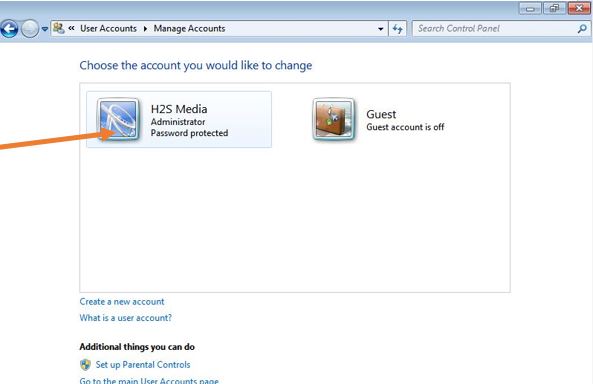

Universalūs būdai sukurti slaptažodį „Windows“ sistemoje naudojant kompiuterio valdymą. Tai veiks ir „Windows Vista“, „Windows 7“, „Windows 8“, 8.1 ir „Windows 10“.
Ar nekantriai laukiate, kol nustatysite naują „Windows“ sistemos slaptažodį? Tada tai galima padaryti kompiuterio valdymo metu. Čia yra keletas jūsų patogumo instrukcijų.
- Pirmame etape dešiniuoju pelės mygtuku spustelėkiteMano kompiuterio piktogramair pasirinkiteValdyti. Taip pat galite ieškoti tiesiogiai iš „Windows 7“ paieškos laukelio, pateikto pradžios skydelyjeKompiuterio valdymas.
- Kai tik atidaromi kompiuterio valdymo langai, spustelėkitevietiniai vartotojai ir grupės.
- Po aukščiau pateikto veiksmo pasirinkite “vartotojai„Aplankas vietiniuose vartotojuose ir jūsų kompiuterio grupėse.
- Dabar galite pamatytiVartotojo paskyrų sąrašasEkrane dešiniuoju pelės mygtuku spustelėkite savo paskyrą ir paspauskite “Nustatykite slaptažodį“Parinktis.
- Spustelėkite “tęsk„Tęsti toliau.
- Įveskite naują slaptažodįdu kartusatitinkamuose stulpeliuose ir paspauskite “Gerai.
- PASTABA: Nereikia prisiminti savo dabartinio slaptažodžio, kad įdiegtumėte naująjį (tik administratorius).
- Įdiegus aukščiau pateiktus veiksmus, ekrane pasirodo dialogas, rodantis, kad tai rodoSlaptažodžio pakeitimas sėkmingai baigtas.
- NaudokiteNaujas slaptažodisKitą kartą, kai prisijungsite prie „Windows“ sistemos.
Aukščiau pateiktų veiksmų ekrano kopija

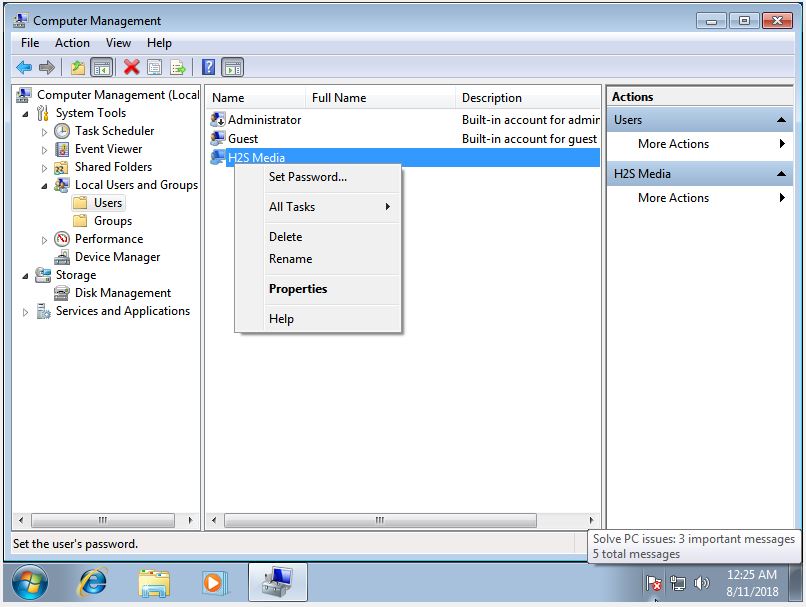
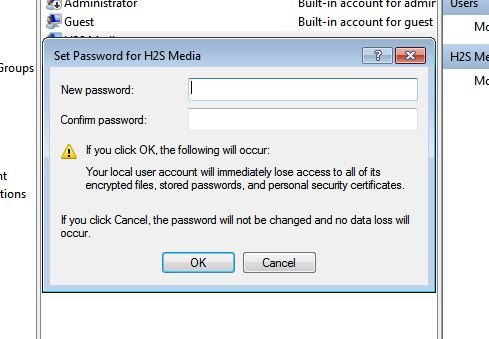
Kaip pašalinti slaptažodį „Windows 7“?
- Vėl eik įValdymo skydelis.
- PoVartotojo sąskaita ir šeimos saugaSpustelėkitePridėkite arba pašalinkite vartotojų paskyras.
- Dukart spustelėkiteVartotojo abonementasiš sąrašoslaptažodisNorite pašalinti.
- SpustelėkitePašalinkite slaptažodįvariantas.
- ĮveskiteDabartinis slaptažodis„Windows“ paskyros tą slaptažodį, kurį ketinate pašalinti.
- Dabar spustelėkitePašalinkite slaptažodžio mygtukąIr tu baigei!
Ekrano kopijos, kad būtų parodytas „Windows 7“ slaptažodžio pašalinimo procesas: